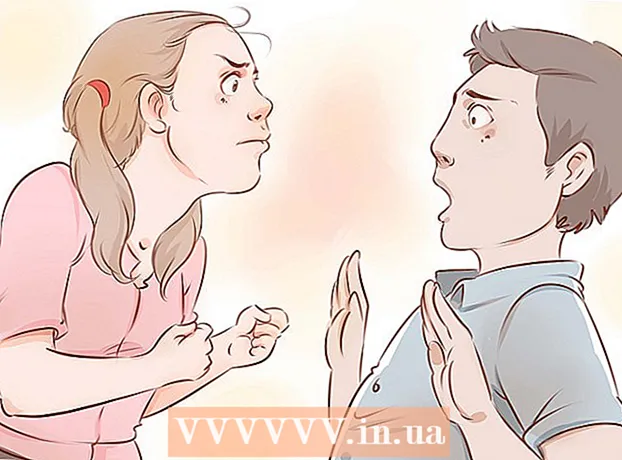Autore:
Robert Simon
Data Della Creazione:
17 Giugno 2021
Data Di Aggiornamento:
1 Luglio 2024

Contenuto
Hai appena ordinato un computer nuovo di zecca? Sia che tu stia configurando un nuovo desktop / laptop Windows o un nuovo Mac / MacBook, ci sono alcuni problemi da tenere a mente prima di iniziare a navigare sul Web o giocare. È necessario assicurarsi che l'hardware sia collegato correttamente e installare tutti gli ultimi aggiornamenti per rendere la nuova esperienza di elaborazione il più soddisfacente possibile.
Passi
Metodo 1 di 3: con desktop Windows
Apri la scatola dei componenti. A seconda di dove scegli e dove acquisti il tuo computer, avrai i seguenti componenti:
- Custodia CPU: questo potrebbe essere tutto ciò che puoi ottenere dal semplice acquisto di una custodia. In questo caso, sarà necessario acquistare un monitor, un mouse e una tastiera per poter utilizzare il computer.
- Display: non tutti i computer sono dotati di monitor. Se stai aggiornando il tuo computer, di solito userai di nuovo il tuo vecchio monitor.
- Mouse e tastiera: la maggior parte dei sistemi completi viene fornita con questi due dispositivi, ma potresti prendere in considerazione l'aggiornamento a uno buono con maggiori prestazioni.
- Altoparlante: a volte l'altoparlante è integrato nel display, ma non sempre è incluso.
- Stampante: alcuni sistemi sono dotati di una stampante, ma di solito l'unità deve essere acquistata separatamente.

Installa lo chassis. Posizionare il case della CPU vicino alla posizione prevista con spazio sufficiente per tutte le ventole. Le eliche si trovano solitamente dietro il telaio, ma a volte sono progettate anche sul lato, davanti o sopra. Evitare di posizionare lo chassis al centro dei cassetti o nell'armadio. Se si utilizza un computer come un PC home theater, è necessario assicurarsi che la posizione nell'armadio sia ben ventilata da tutti i lati e non chiusa ermeticamente.
Collega il monitor allo chassis. Collegare il monitor o la TV a una delle porte del monitor sul retro del telaio. La maggior parte dei computer moderni dispone di una porta HDMI: il modo più semplice per connettersi. I monitor di solito si collegano agli standard DVI o HDMI, alcuni modelli precedenti useranno le porte VGA.- Il monitor dovrebbe anche essere collegato a una fonte di alimentazione.
- Se utilizzi una scheda video dedicata, assicurati che il monitor sia collegato alla scheda grafica, non alla scheda madre. Non sarai in grado di sfruttare la scheda grafica senza un monitor collegato. La porta display per la scheda dedicata sarà situata nella parte inferiore posteriore dello chassis.

Collega mouse e tastiera. La maggior parte dei mouse e delle tastiere sono collegati tramite USB. Se stai configurando un PC vecchio e strano, potresti dover collegare il mouse e la tastiera utilizzando la porta PS / 2. Queste porte sono colorate in modo da corrispondere al connettore della tastiera / del mouse e di solito si trovano nella parte superiore del retro dello chassis.
Collega gli altoparlanti (se disponibili). Collegare l'altoparlante al computer secondo i codici colore come indicato. Assicurati che tutte le stazioni altoparlanti siano sul lato corretto e che l'altoparlante sia collegato a una fonte di alimentazione, se necessario.
- Ulteriori informazioni online su come configurare gli altoparlanti del computer.
Collega lo chassis. Se possibile, collegare lo chassis a una presa resistente alle sovratensioni lunghe oa un adattatore di alimentazione (UPS). Ciò contribuirà a proteggere il computer in caso di picchi di tensione o interruzioni di corrente.
- Potrebbe essere necessario portare l'interruttore di alimentazione in posizione ON. Questo interruttore si trova solitamente vicino al cavo di alimentazione.
Avvia il computer. Premere il pulsante di accensione sulla parte anteriore del computer per avviarlo. Se acquisti un PC con un sistema operativo preinstallato come Windows o Linux, sarai guidato attraverso il processo di configurazione iniziale. Segui le istruzioni sullo schermo per inserire la tua posizione e creare un account utente. Se il tuo computer non dispone già di un sistema operativo (cosa che accade raramente), dovrai installarlo da solo.
- Scopri di più online per informazioni su come installare Windows.
Le connessioni di rete. Per scaricare qualsiasi programma o iniziare a utilizzare Internet, è necessario collegare il computer alla rete. È possibile connettersi al Wi-Fi se il computer dispone di una scheda di rete wireless o connettersi a un router (router) / modem (modem) tramite un cavo Ethernet.
- Consulta questa guida su come configurare una rete Wi-Fi.
- Se desideri connetterti tramite un cavo Ethernet, collega un cavo Ethernet per collegare il computer al router / modem. Non sarà necessario eseguire ulteriori operazioni. Vedi questo tutorial per maggiori informazioni su come farlo.
Scarica tutti gli aggiornamenti. È molto probabile che il sistema operativo ei programmi disponibili siano stati aggiornati dal momento in cui è stato assemblato il computer. A questo punto, il sistema chiederà di scaricare e installare gli aggiornamenti (se presenti), questo è molto importante per il funzionamento del computer in modo sicuro e stabile.
- Vedere anche in linea per informazioni su come installare gli ultimi aggiornamenti di Windows.
- Potrebbe essere richiesto di riavviare il computer per completare l'aggiornamento.
Installa principalmente programmi. Ora che il tuo computer è connesso a Internet e Windows ha terminato l'aggiornamento, puoi iniziare a installare i programmi essenziali. Se stai aggiornando il tuo computer, non dovresti semplicemente reinstallare tutti i vecchi programmi che hai usato prima. Invece, prenditi il tempo per determinare ciò di cui hai veramente bisogno. Se sono installati solo i programmi essenziali, il computer funzionerà in modo più fluido.
- Software antivirus: in ogni caso, questo dovrebbe essere il primo programma da installare. Il programma antivirus proteggerà il tuo computer da malware e malware, questo è un livello di sicurezza indispensabile quando il tuo computer è connesso a Internet. Puoi leggere di più online per imparare come installare il software antivirus.
- Browser preferito: di solito Windows viene fornito con Internet Explorer, ma molte persone preferiscono altri browser. Ci sono alcune opzioni, tra cui Chrome, Firefox e Opera.
- Editor / elaboratori di testi - La maggior parte delle persone usa i propri computer come uffici domestici con programmi di elaborazione testi e fogli di calcolo (se necessario). Microsoft Office è progettato per integrarsi con Windows e molto probabilmente sul tuo computer sarà disponibile un kit di prova per l'ufficio.
- Giochi: tutti amano rilassarsi dopo alcune ore di lavoro, quindi potresti prendere in considerazione l'installazione di alcuni giochi. Windows supporta quasi tutti i giochi di qualsiasi sistema operativo e ci sono innumerevoli modi per trovare e scaricare (o acquistare) un gioco. Alcuni dei giochi più popolari includono Steam, GOG, Origin e Desura.
Personalizza il tuo computer. Dopo aver completato i processi noiosi, è il momento di rendere tuo il tuo nuovo computer. Puoi cambiare il desktop del desktop, installare un nuovo puntatore del mouse, cambiare i caratteri o persino cambiare completamente il modo in cui Windows è organizzato con un software speciale.
- Vedere anche online per come personalizzare completamente il desktop di Windows.
Metodo 2 di 3: con un computer Mac o MacBook
Disimballare e assemblare i componenti. La maggior parte dei desktop Mac include elementi autonomi integrati nel display. Basta collegare il monitor e collegare il mouse e la tastiera tramite il cavo USB.
MacBook deve essere collegato solo per caricare la batteria. È possibile avviare in qualsiasi momento se la macchina è collegata.
Accendi il tuo Mac. Sarai guidato attraverso il processo di Impostazione Assistita per configurare il computer Mac al primo utilizzo. Segui le istruzioni su ogni schermata per impostare una posizione, una lingua e creare un nuovo account.
Migrare i vecchi dati. Se hai già utilizzato un Mac, puoi utilizzare Impostazione Assistita per cambiare impostazioni e dati su quello nuovo. Puoi trasferire quasi tutto sulla tua nuova macchina tramite Wi-Fi, cavo USB, Ethernet o FireWire.
- In generale, dovresti trasferire solo dati importanti. Tutte le app che hai utilizzato possono essere reinstallate. Pertanto, le prestazioni del computer saranno migliori perché non è necessario trasferire i contenuti che prima rallentavano il sistema.
Connettiti alla rete. Prima di poter scaricare aggiornamenti o applicazioni, è necessaria una connessione di rete. La maggior parte dei Mac è dotata di una scheda di rete wireless integrata, che ti consente di connetterti al Wi-Fi a casa, a scuola o al lavoro. Alcuni Mac hanno anche una porta Ethernet per connetterti direttamente al modem o al router tramite un cavo Ethernet
- Vedi anche questa guida su come connetterti a una rete Wi-Fi.
- Se ti connetti tramite un cavo Ethernet, collega semplicemente il cavo Ethernet alla porta Ethernet sul retro del tuo Mac, quindi collega l'altra estremità alla porta disponibile sul router. Il Mac si occuperà del resto.
Aggiorna OS X. Una volta connesso, la prima cosa che devi fare è assicurarti che tutti gli ultimi aggiornamenti siano stati installati. Molto probabilmente, Mac OS X e gli aggiornamenti del programma integrato sono stati rilasciati al momento della confezione del Mac, quindi è necessario assicurarsi che gli aggiornamenti disponibili siano aggiornati prima di procedere.
- Per verificare e installare gli aggiornamenti, fare clic sul menu Apple e selezionare "Aggiornamento software". Il sistema verificherà la disponibilità di aggiornamenti per alcuni minuti e visualizzerà un elenco. Conferma di voler installare gli aggiornamenti.
- Potrebbe essere necessario riavviare il Mac durante il processo di aggiornamento.
Installa le app essenziali. Ora che il tuo Mac è online e aggiornato, puoi iniziare a installare gli elementi essenziali di tutti i giorni. L'installazione di app su un Mac è piuttosto semplice. Basta aprire il file DMG che hai scaricato, trascinare il file dell'applicazione e rilasciarlo nella cartella Applicazioni.
- Produttività / organizzazione: il Mac viene fornito con molti software per organizzare e aumentare la produttività. Sul Mac Store è possibile trovare tutto, dalle app di pianificazione quotidiana ai pacchetti di strumenti per l'ufficio completi. Microsoft ha una versione per Mac di Office e la stessa Apple ha il proprio set di strumenti per l'ufficio, Pages e Numbers.
- Browser: il Mac viene fornito con Safari, ma puoi installare un altro browser se lo desideri. Chrome consente agli utenti di sincronizzare le impostazioni del browser con qualsiasi dispositivo che utilizzano, il che è utile se hai più computer con sistemi operativi diversi. Firefox è un'altra opzione popolare e sono tutti gratuiti.
- Multimedia - Il Mac è ben noto per le sue ricche capacità multimediali, quindi potresti prendere in considerazione l'installazione di alcune buone applicazioni multimediali. Il lettore VLC è un lettore video essenziale, inoltre ci sono molti programmi di editing di foto, video e musica.
- Giochi: sempre più giochi sono compatibili su OS X. Oggi Steam è il modo più semplice e popolare per accedere a una varietà di giochi su un Mac, e c'è anche un sacco di scelte dal Mac Store.
- Utilità: il Mac offre all'utente un maggiore controllo del sistema e tutto è più semplice grazie alle utilità. Sono disponibili numerose opzioni, dalla gestione della memoria all'automazione del sistema.
Personalizza il tuo desktop. Puoi cambiare lo sfondo del desktop per personalizzare il tuo computer.Esistono anche software che consentono di personalizzare la barra del Dock (come DockMod) e riorganizzare le icone del desktop disordinate (ad esempio, Gruppi di desktop).
- È possibile utilizzare il dashboard per aggiungere widget a OS X. Si tratta di strumenti che consentono di accedere rapidamente senza dover avviare il programma. Per accedere al dashboard, fare clic sull'icona Dashboard nella barra del dock. È possibile aggiungere widget facendo clic su "+" in basso a sinistra nella dashboard e selezionando "Altri widget ...". Si aprirà la pagina dei download dei widget per sfogliare i widget disponibili.
Metodo 3 di 3: con un laptop Windows
Componenti scaricati. I laptop di solito vengono forniti con cavi di ricarica e batterie. Alcuni computer sono dotati di batterie preinstallate oppure potrebbe essere necessario installarle da soli dopo aver aperto la confezione.
Collega il laptop e accendi la macchina. La maggior parte dei laptop non è completamente carica quando raggiunge i consumatori, quindi potrebbe essere necessario caricare completamente la batteria prima di accenderla per la prima volta. Tuttavia, puoi anche collegare e avviare la macchina in qualsiasi momento.
Connettiti alla rete. Prima di scaricare qualsiasi programma o utilizzare Internet, è necessario collegare il computer alla rete. La maggior parte dei laptop di solito utilizza una rete Wi-Fi, ma alcuni laptop hanno anche una porta Ethernet ed è possibile connettersi tramite un cavo Ethernet.
- Vedi anche questa guida su come configurare una rete Wi-Fi.
- Se il tuo laptop non ha una porta Ethernet ma desideri una connessione cablata, puoi utilizzare un adattatore Ethernet USB. Collega l'adattatore USB alla porta USB del computer, la connessione verrà installata automaticamente.
Scarica tutti gli aggiornamenti. Molto probabilmente il sistema operativo e i programmi disponibili erano aggiornati al momento dell'assemblaggio. È possibile che ti venga chiesto di scaricare e installare gli aggiornamenti fondamentali per mantenere il tuo computer sicuro e stabile.
- Vedere anche in linea per informazioni su come installare l'ultima versione di Windows.
- Il sistema potrebbe chiederti di riavviare il computer per completare il processo di aggiornamento.
Installa i programmi essenziali. Ora che il tuo computer è connesso a Internet e Windows ha terminato l'aggiornamento, puoi iniziare a installare i programmi essenziali. Se stai aggiornando il tuo computer, non dovresti semplicemente reinstallare tutti i vecchi programmi che hai usato prima. Invece, prenditi il tempo per determinare ciò di cui hai veramente bisogno. Se sono installati solo programmi essenziali, il computer funzionerà più velocemente.
- Software antivirus: in ogni caso, questo dovrebbe essere il primo programma da installare. Il programma antivirus proteggerà il tuo computer da malware e malware, questo è un livello di sicurezza indispensabile quando il tuo computer è connesso a Internet. Puoi leggere di più online per imparare come installare il software antivirus.
- Browser preferito: di solito Windows viene fornito con Internet Explorer, ma molte persone preferiscono altri browser. Ci sono alcune opzioni, tra cui Chrome, Firefox e Opera.
- Editor / elaboratori di testi - La maggior parte delle persone usa i propri computer come uffici domestici con programmi di elaborazione testi e fogli di calcolo (se necessario). Microsoft Office è progettato per integrarsi con Windows e molto probabilmente sul tuo computer sarà disponibile un kit di prova per l'ufficio.
- Giochi - Tutti amano rilassarsi dopo periodi di lavoro stressanti, quindi potresti prendere in considerazione l'installazione di alcuni giochi. I laptop di solito non sono potenti quanto i desktop, quindi potresti avere problemi con una grafica meravigliosa che richiede molta configurazione. Tuttavia, questa è l'eccezione per alcuni laptop da gioco dedicati con specifiche equivalenti per desktop di fascia alta. Alcuni dei titoli più popolari includono Steam, GOG, Origin e Desura.
Personalizza il tuo computer. Dopo aver completato i processi noiosi, è il momento di rendere tuo il tuo nuovo computer. Puoi cambiare il desktop del desktop, installare un nuovo puntatore del mouse, cambiare i caratteri o persino cambiare completamente il modo in cui Windows è organizzato con un software speciale.
- Consulta anche online per imparare come personalizzare completamente il tuo computer Windows.